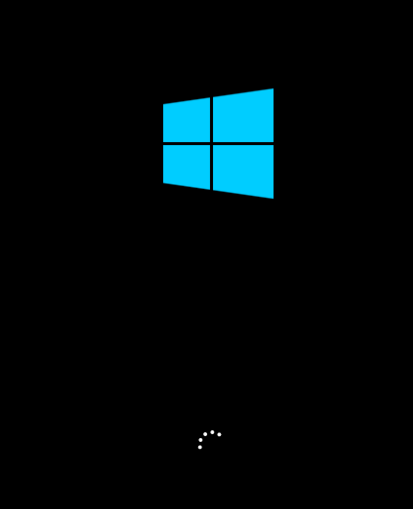Photoshop cs6如何让灰色的照片更清晰?Photoshop主要处理由像素组成的数字图像,很多编辑绘图工具可以有效地编辑图片,在很多领域有很强的实用性。
下面小编就和大家分享一下使用Photoshop cs6让灰色照片更清晰、更华丽的方法和技巧。希望你喜欢!
方法步骤:
1、打开PS,CTRL J进行复制。

2.适当调节色温,室外色温更凉爽舒适。
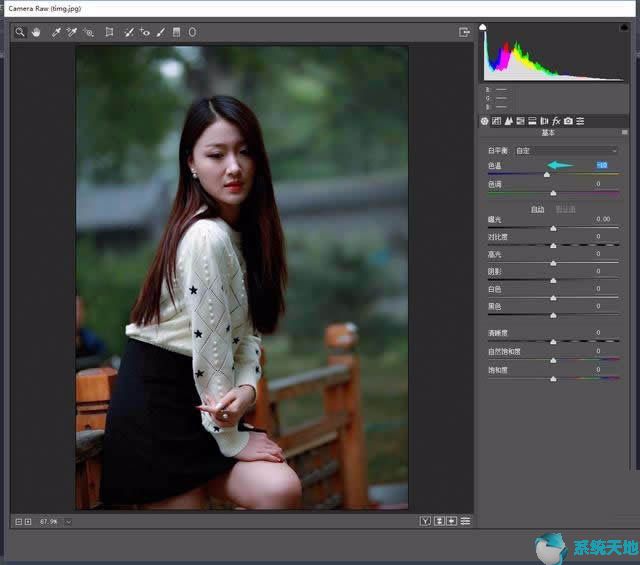
3、适当增加一些曝光和对比度,增加亮度,加深人与背景的对比。
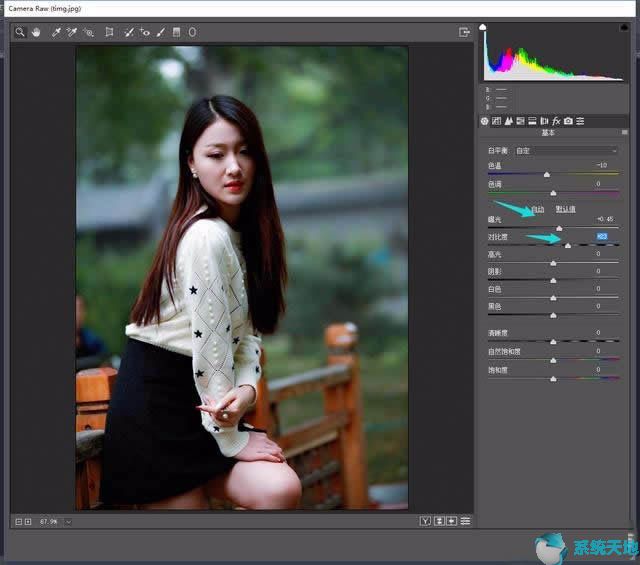
4.调整高光和阴影,根据自己的画面需求进行调整。
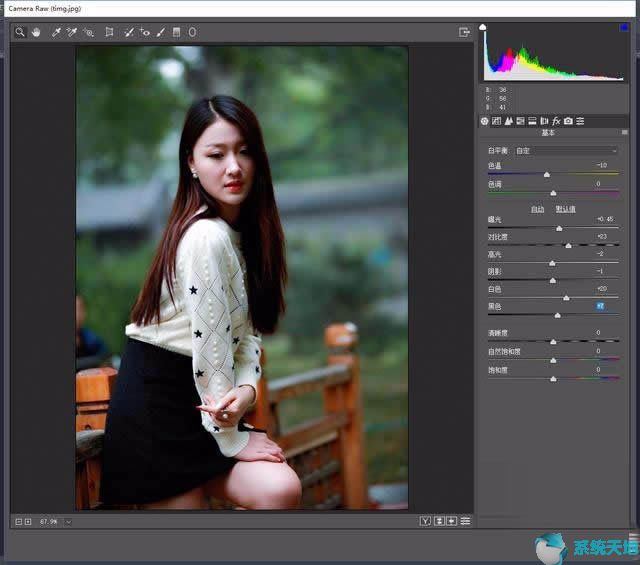
5.清晰度饱和度根据自己的需求调整。
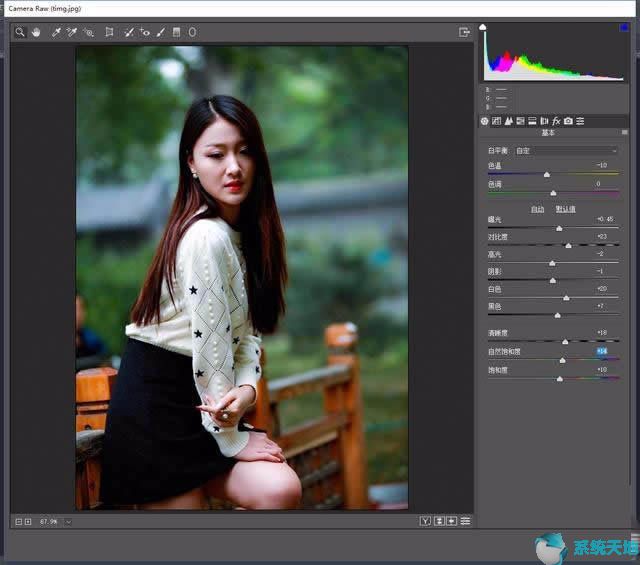
6.调节亮度
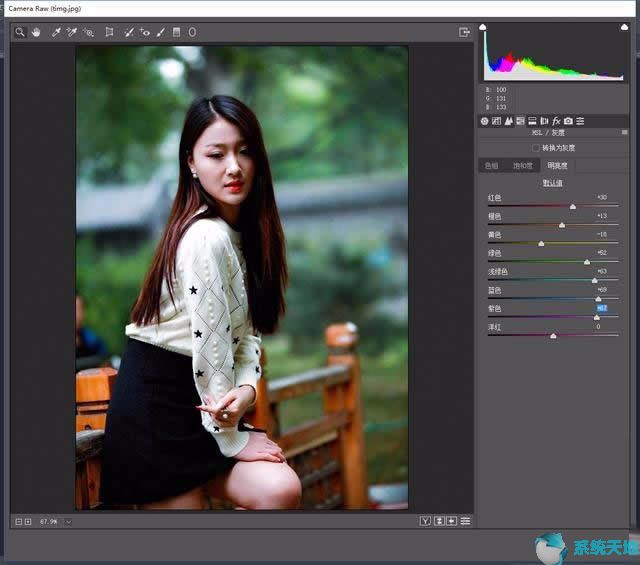
7、调整饱和度
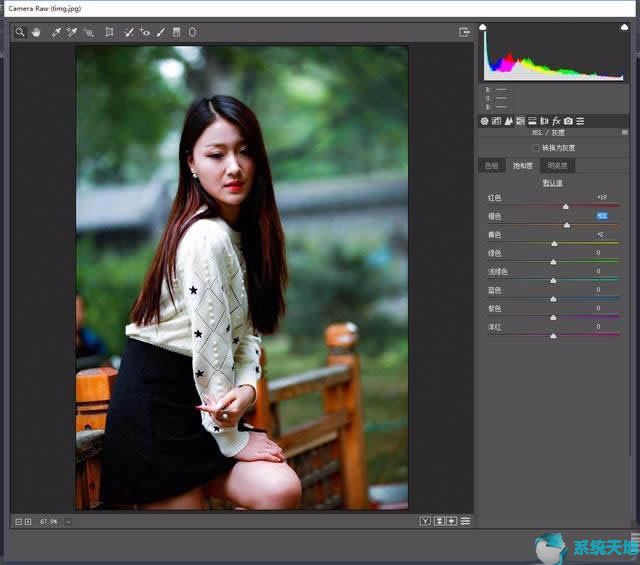
8、调整色调
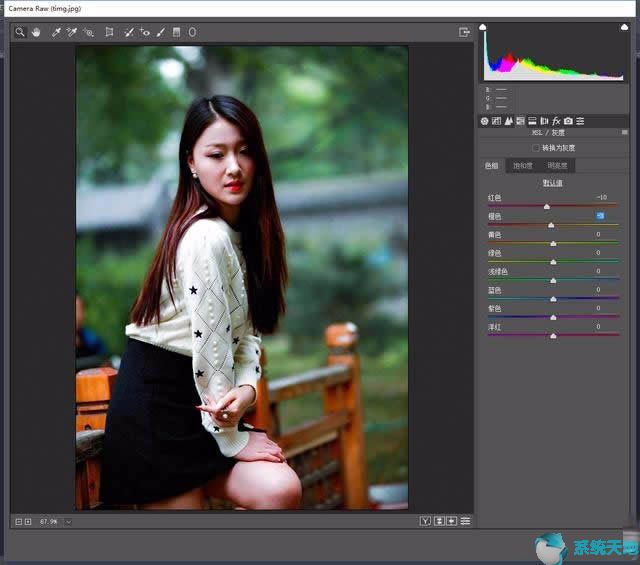
9.然后打磨人物。磨皮有很多种方法。我在这里使用过滤器。
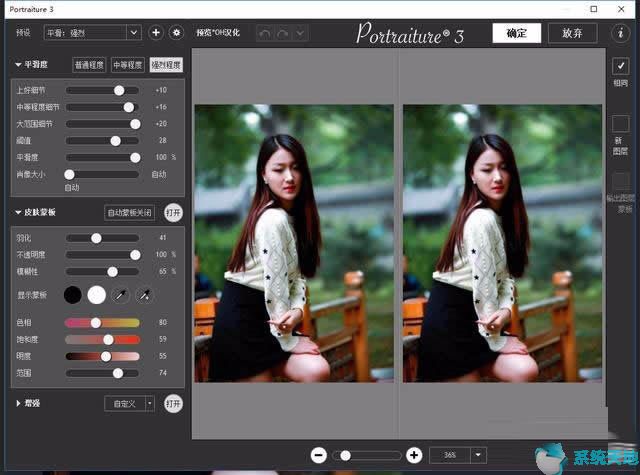
10.最后保存导出。
以上就是边肖给大家分享的关于Photoshop cs6将如何让变灰的照片变得更清晰的具体方法。感兴趣的用户可以按照上面的步骤,试一试。希望以上教程能帮到你,关注系统世界精彩资讯教程。